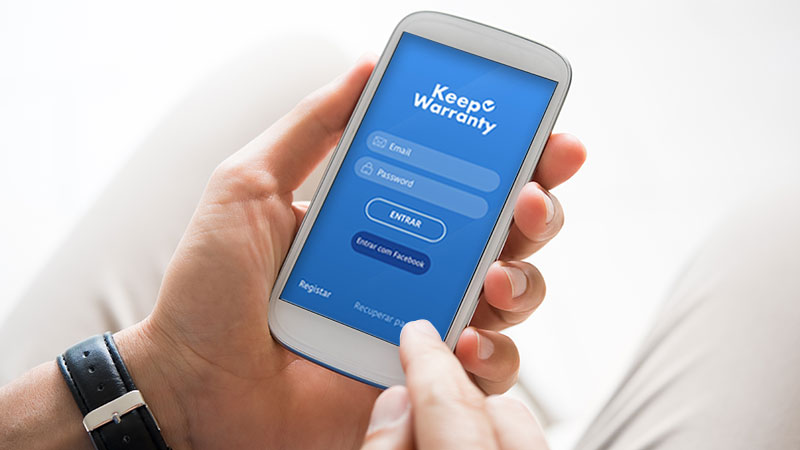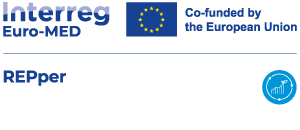HAY UN CÓDIGO DE ERROR
Si el mensaje se ve en la pantalla de la impresoras, el problema se encuentra en ella. Ver la soluciónNO HAY MENSAJE DE ERROR
Si no hay un mensaje de error en la pantalla de la impresora, el problema puede estar en el ordenador.
Ver la soluciónSOLUCIÓN: AVERIGUAR QUÉ SIGNIFICA EL ERROR
Averigua el significado del código que se muestra escribiendo el código en cuestión y la referencia de tu impresora en la barra de búsqueda de tu navegador (Google, Safari...). Generalmente, también en el sitio web del fabricante de tu impresora indicarán el significado de estos códigos si introduces el código de error y el modelo que tienes en su barra de búsqueda.
Sigue las instrucciones que de el fabricante para solucionar el fallo.
SOLUCIÓN: PROBLEMAS FRECUENTES
Bote de recuperación de tóner
Durante el proceso de impresión, el tóner residual que no se adhiere al papel acaba en el depósito de residuos. Cuando está lleno, hay que cambiarlo. Puede comprarse como pieza de repuesto: lo encontrarás como "bote de tóner residual", "recipiente de tóner residual", "recolector de tóner" o "contenedor de residuos".
- Derramar tóner es cualquier cosa menos una experiencia agradable. Sigue atentamente las instrucciones y mantén siempre el recolector lleno en posición horizontal. Por regla general, el recolector de tóner nuevo se suministra con tapones para sellar el recolector de residuos lleno.
- No tires el depósito lleno a la papelera. Deberá recogerlo el fabricante o eliminarse en un punto limpio de recogida de residuos. Algunas marcas como HP, Brother y Canon tienen procedimientos de devolución gratuitos. Algunos proveedores proporcionan un sobre para devolver los cartuchos.
El controlador da problemas
Normalmente Windows debería gestionar los controladores automáticamente. Borra tu impresora y añádela de nuevo. En ese momento, el sistema operativo instalará los controladores más recientes:
- Ve a Inicio > Configuración > Bluetooth y dispositivos > Impresoras y escáneres.
- Selecciona tu impresora y elige Eliminar.
- A continuación, añade tu impresora a través de Agregar una impresora o un escáner.
- Espera a que tu ordenador encuentre tu impresora, selecciónala y elige Agregar dispositivo.
Si esto no funciona, descarga los controladores de la página web del fabricante manualmente. Estos son pequeños programas que permiten que el sistema operativo (como Windows, macOS o Linux) reconozca y se comunique correctamente con un dispositivo externo, como una impresora, un escáner, una tarjeta gráfica o un teclado. Sin ellos, el ordenador no sabría cómo “hablar” con el dispositivo ni cómo usar sus funciones.
- Ve a la página web de soporte del fabricante y busca «Canon support» o «Driver HP-printer», por ejemplo. Busca tu modelo en la web oficial para evitar programas maliciosos.
- Descarga los últimos controladores compatibles con tu sistema.
- La mayoría de los controladores se instalan automáticamente. Haz doble clic en el archivo «.exe» que acabas de descargar para iniciar la instalación.
Te dejamos los links de los fabricantes más comunes:
- Controladores impresoras HP
- Controladores impresoras Canon Pixma
- Controladores impresoras Epson
- Controladores impresoras Brother
La impresora no está conectada a la red
¿Tu impresora funciona por wifi y recibes un mensaje diciendo que es imposible establecer una conexión inalámbrica a internet? Puede que solo se trate de una desconexión entre el ordenador y la impresora. Hay varias formas de conectar la impresora a través de WiFi. En algunos modelos podrás hacerlo desde la propia impresora. En otros casos, puede que necesites instalar un software específico en el ordenador o utilizar una app móvil.
- Usando la conexión WPS del router: Es una configuración rápida siempre que la impresora y el router cuenten con esta opción. Si tu impresora tiene un botón con un símbolo de conexión wifi, presiónalodurante unos segundos hasta que la luz correspondiente comience a parpadear. Si la impresora no tiene este botón pero tiene una pantalla, accede al menú de configuración de la red wifi, selecciona Wifi Protected Setup y activa WPS. Luego simplemente presiona el botón WPS en el router hasta que su luz comience a parpadear. Pasado un tiempo la impresora establecerá conexión con el router automáticamente.
- Usandola pantalla LCD de la impresora: Si la impresora tiene una pantalla LCD, podrás hacerlo directamente en esa pantalla. Primero ubica el identificador SSID de tu red doméstica, es decir, el nombre que tiene tu red WiFi. Si no estás seguro, verifica en la parte inferior o lateral del router dicho nombre. A continuación, en la pantalla de la impresora, localiza el menú de configuración que permite ajustar la configuración de la red inalámbrica. Podría llamarse LAN, configuración WiFi... Por último, selecciona el SSID correcto del listado que aparezca e ingresa la contraseña de tu WiFi.
- Usando la app del fabricante: Cada vez más fabricantes disponen de una app que puedes instalar en tu dispositivo móvil para realizar la configuración incial de tu impresora (como HP smart, Cannon Print o Epson iPrint). Solo tienes que descargarte dichas apps del Play Store (Android) o el App Store (iPhone) y seguir las instrucciones.
¿Tu aparato no funciona?
Puede que necesites una reparación profesional.SOLUCIÓN: REINICIAR LA IMPRESORA
Reiniciar la impresora
Un reinicio completo puede resolver el problema.
- Apaga el ordenador y la impresora.
- Desconecta la impresora del ordenador y desenchufa el cable de alimentación.
- Espera 10 segundos y vuelve a conectarlo todo.
Reinstalar la impresora
Y a veces es necesario una reinstalación de la impresora:
- Ve a Inicio > Configuración > Bluetooth y dispositivos > Impresoras y escáneres
- Selecciona tu impresora y haz clic en Quitar dispositivo.
A continuación, vuelve a instalar la impresora seleccionando Agregar una impresora o un escáner. Cuando el nombre de tu impresora aparezca en la lista, selecciónala y pulsa Agregar dispositivo.
En Mac el procedimiento es similar y lo encontrarás en Preferencias del sistema > Ajustes del sistema > Impresoras y escáneres.
SOLUCIÓN: SOLUCIONADOR DE PROBLEMAS DEL SISTEMA OPERATIVO
Si todos tus esfuerzos son en vano, tanto Windows como Mac disponen de un solucionador de problemas, tanto de red como de impresión. Prueba a ejecutarlo:
- En Windows: ve a Inicio > Configuración > Sistema > Solucionar problemas > Otros solucionadores de problemas. Ejecuta el que necesites: Impresora o Redes e Internet, por ejemplo y sigue las instrucciones del solucionador de problemas.
- En Mac: puedes hacer un diagnóstico completo de tu Mac siguiendo las instrucciones del fabricante. Si crees que el problema es exclusivo de conexión de red, mantén pulsada la tecla Opción, haz clic en el icono de estado wifi de la barra de menús y selecciona Abrir diagnóstico inalámbrico. Sigue las instrucciones que aparecen en pantalla.